
HCL Z Abend Investigator (ZAI) CICSD コマンド
2022/9/29 - 読み終える時間: ~1 分
Z Abend Investigator (ZAI) CICSD command の翻訳版です。
HCL Z Abend Investigator (ZAI) CICSD コマンド
2022年9月23日
著者: Adrian Simcock / Architect for HCL Z Abend Investigator (ZAI) and IBM Fault Analyzer.
CICSR 3270ベースのターミナル・トランザクションがアベンドするとき、ZAIはユーザーに表示された最後の画面の内容をキャプチャします。これは、開発者がアベンドの時点でどのようなデータが入力されていたかを確認できるため、その後の問題解決に役立つことがあります。
例えば、アベンドコードABC1でアベンドした次の「DEMO」トランザクションを考えてみましょう。様々な色や拡張属性だけでなく、DBCS文字にも注目してみてください。
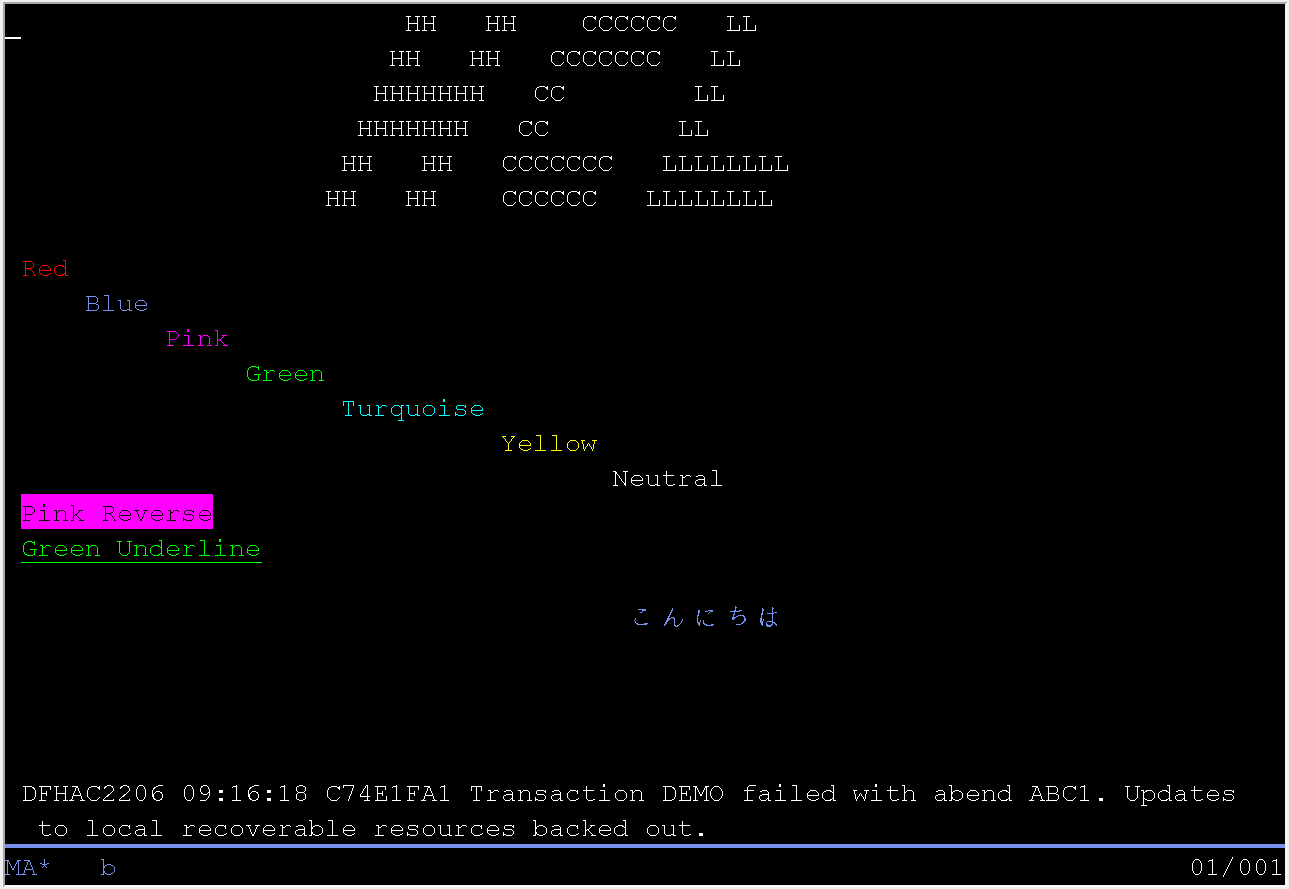
ZAIの標準的な画面表示は、対話型再解析の際に、“CICS Information”、“Last CICS 3270 Screen Buffer” の順に選択することで見ることができます。
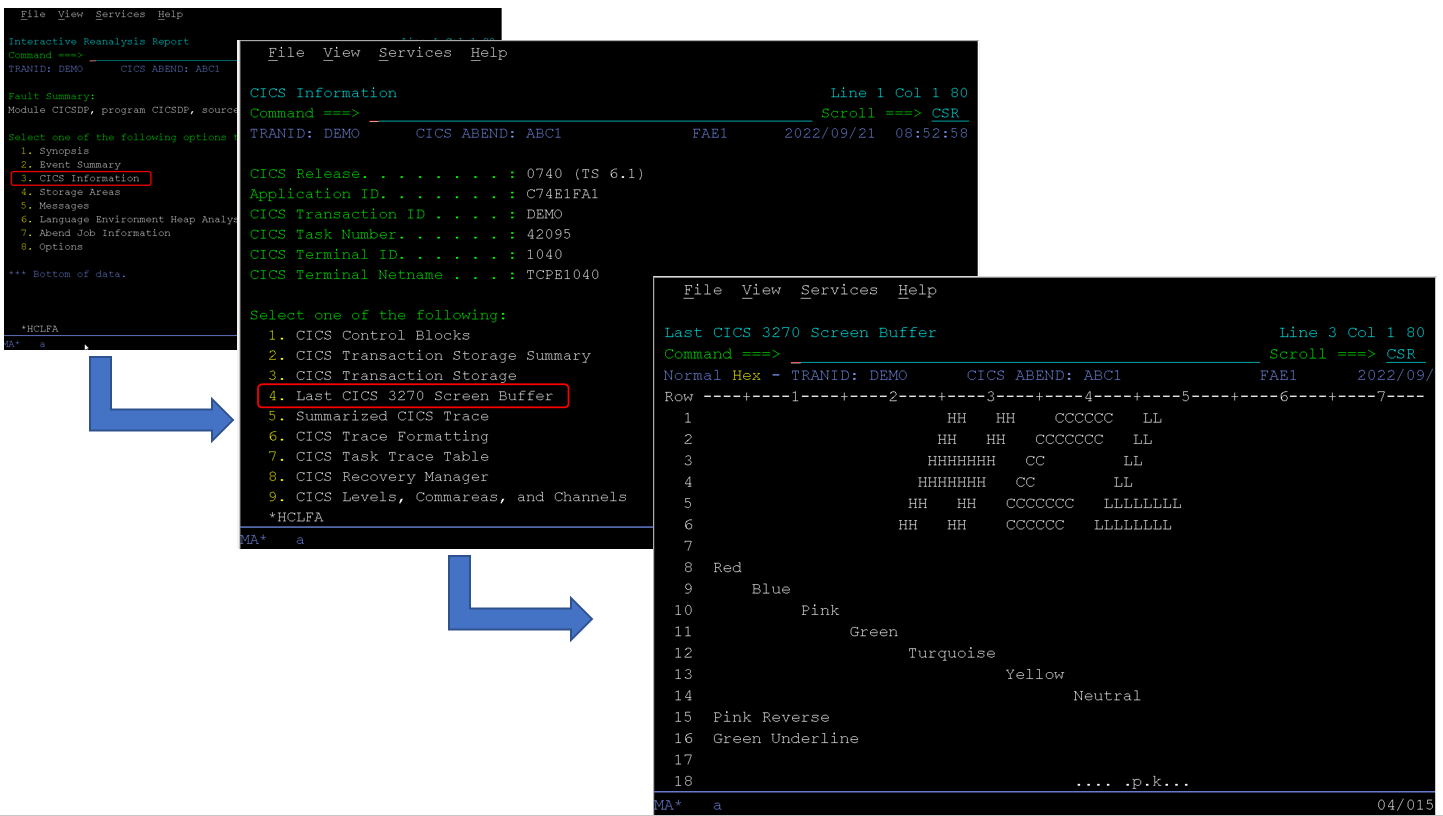
この標準表示では、画面データは表示されますが、アベンド時に使用されていた色や拡張属性は表示されません。また、DBCS文字も正しく表示されないことに注意してください。そこで、アベンド時のCICSR画面をそのまま表示するには、CICSD コマンドを入力します。この例では、以下のように表示されます。
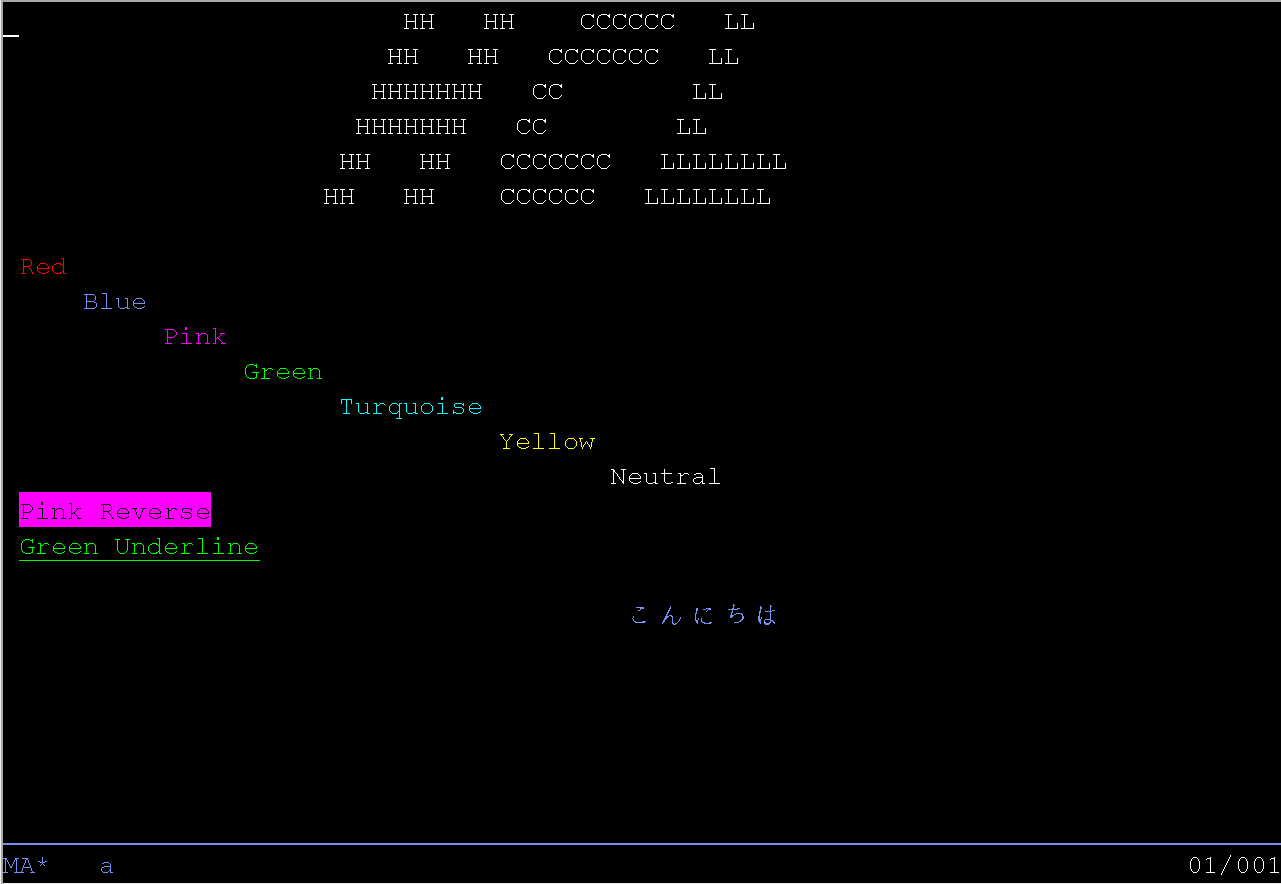
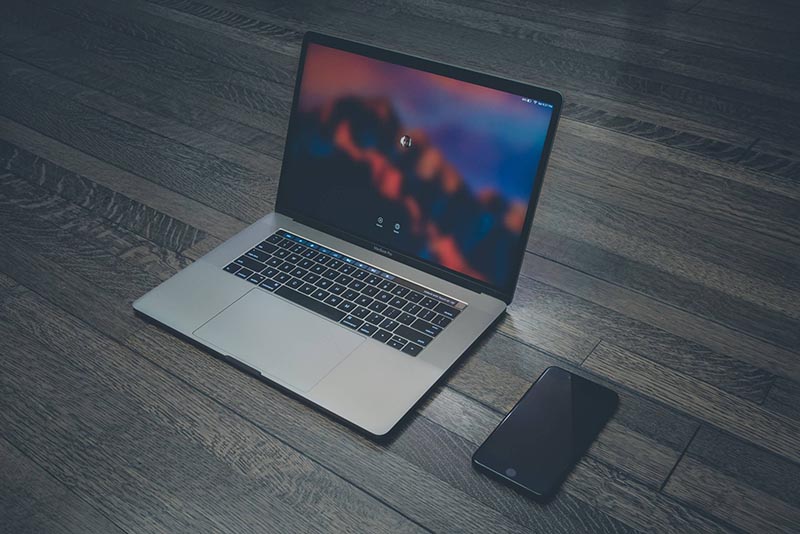
HCL Z and I Emulator for Transformation (ZIETrans) のリサイズ可能なデフォルトのトランスフォーム
2022/7/25 - 読み終える時間: 3 分
Resizable Default Transformation in ZIETrans の翻訳版です。
HCL ZIETrans のリサイズ可能なデフォルトのトランスフォーム
2022年7月22日
著者: Shobith R / Software Engineer Lab Services, HCL ZIE
ZIETrans を使用すると、IBMR System zR プラットフォーム上で動作する 3270 アプリケーションと IBM I オペレーティングシステムプラットフォーム上で動作する 5250 アプリケーションに使いやすいグラフィカルユーザーインターフェイス (GUI) を提供する Web アプリケーションを作成することができます。ZIETransは、オンライン・トランザクション処理(OLTP)容量を必要とせずに、5250アプリケーションにアクセスすることができます。
ホストアプリケーションを変更することなく、またカスタマイズすることなく、ZIETransのデフォルト変換機能を使って、ホストアプリケーションを迅速にWebアプリケーションに変換することができます。
典型的なZIETransのWebベースアプリケーションでは、ホスト画面のコンテンツは、ZIETransが提供するデフォルトのレンダリングルールによって、Webブラウザ上でHTMLページに変換されます。
ホスト画面のデータは、行と列の長さが固定され、データはそれに合わせて整列されたレイアウトになっています。ZIETransのデフォルト変換では、ホストデータはホスト画面と同じようなレイアウトでWebブラウザ上に描画されます。Web上の変換されたホスト画面は、フォントサイズ、幅、高さが固定されています。
変換後のホスト画面データをWeb上で表示するためには、ホスト画面データを持つHTML要素のフォントサイズ、幅、高さを、データの整列を崩さずに利用可能なブラウザのウィンドウに合うように調整する必要があります。このように、デフォルトの変換では、アラインメントや可読性を失うことなく、利用可能なウィンドウサイズに合わせることができます。
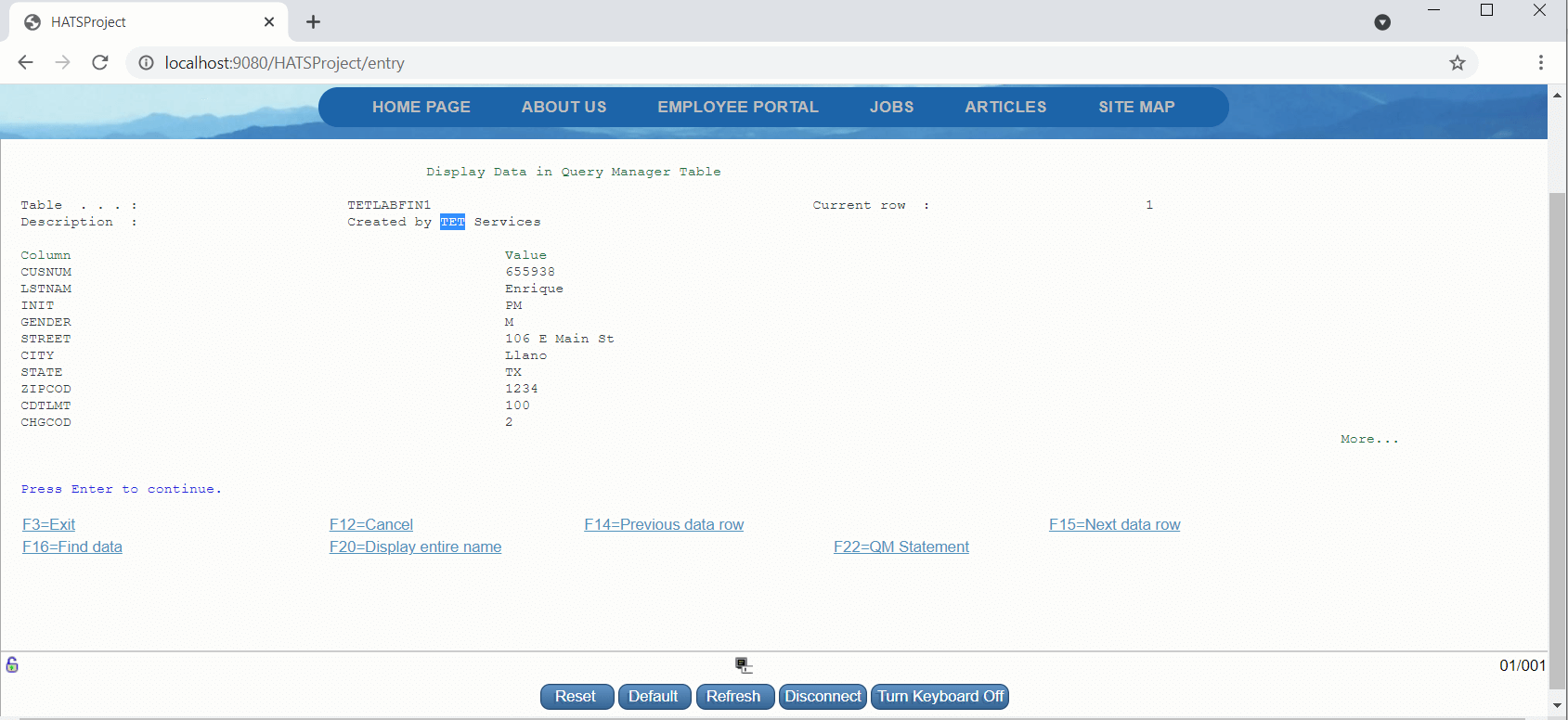
図1:アライメントに問題があるウィンドウにフィットするデフォルトの変換
ウィンドウサイズ変更時にデフォルトの変換をサイズ変更可能
ブラウザのウィンドウサイズが変更されたときに、新しいフォントサイズ、幅、および高さをHTML要素に適用します。ブラウザウィンドウのサイズを変更した後、新しいフォントサイズ、幅、高さを導出する必要があります。
以下のパラメータにより、新しいフォントサイズを導出します。
- ブラウザウィンドウの高さ
- ブラウザウィンドウの幅
- ズームレベル
カスタム式を使用すると、ウィンドウの高さ、ズームレベル、およびフォントの拡大率を使用してフォントサイズを計算し、ブラウザウィンドウの高さを変更するとそれに応じてフォントを拡大縮小することができます。
ユーザーは、ブラウザがページを読み込んだ後、ウェブ変換されたホストコンテンツをより大きなモニターに適合させるために、同じアプローチを使用することができます。
最大化されたウィンドウのデフォルトの変換
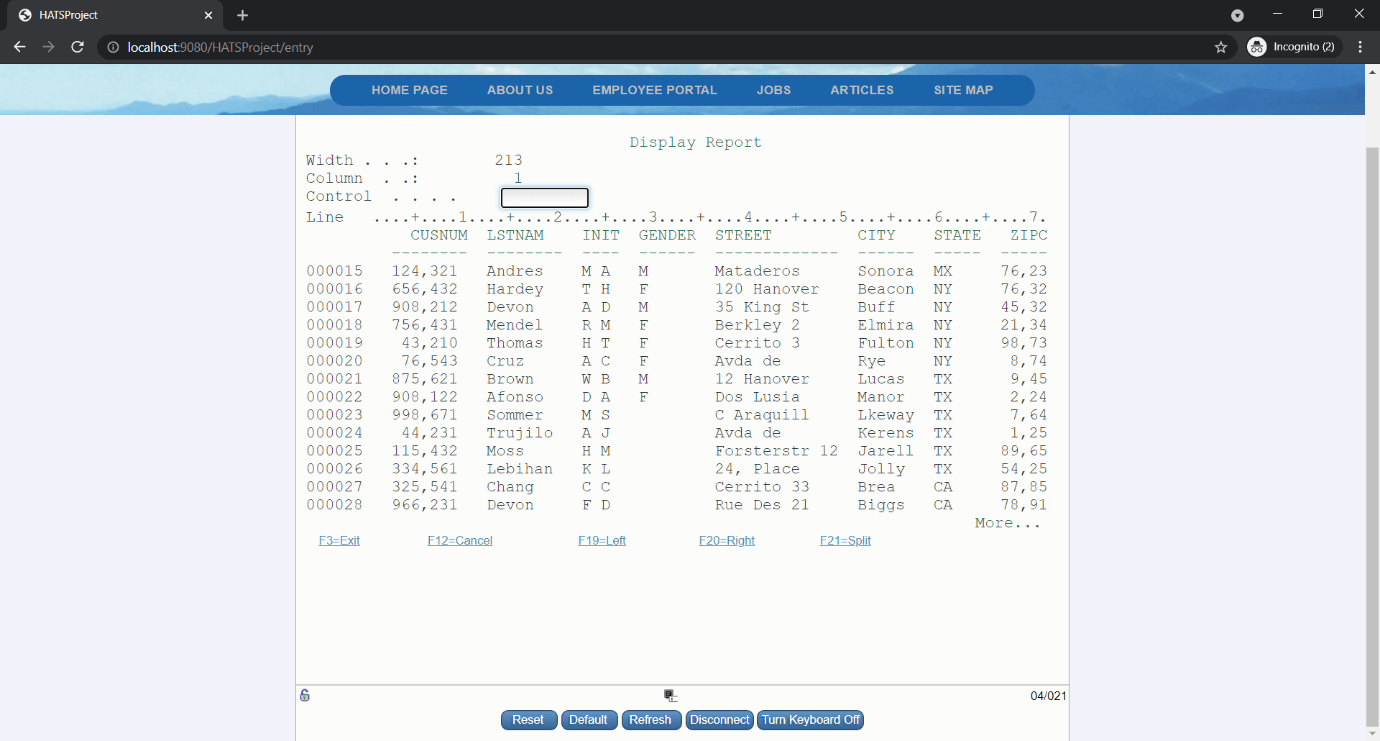
図2:最大化されたウィンドウのデフォルトの変換
最小化されたウィンドウのデフォルトの変換
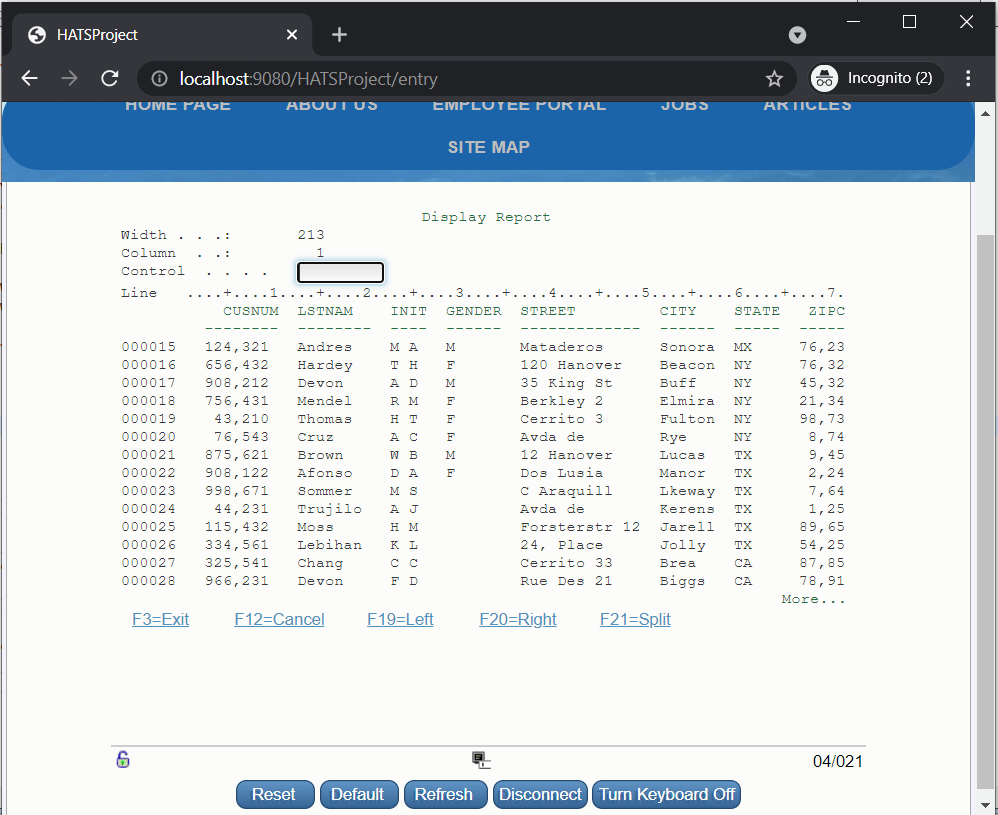
図3:最小化されたウィンドウのデフォルトの変換
デフォルトの変換を使用したモーダル上のドラッグ可能なハンドル
前のセクションで見たのは、ブラウザのリサイズに関するものです。このセクションでは、カスタマイズされたモダナイズされた画面に、デフォルトの変換コンテンツをポップアップ ウィンドウとして表示する方法について説明します。
Bootstrapなどのライブラリの助けを借りて、デフォルトのトランスフォームをモーダルと呼ばれるポップアップで表示されるコンテンツにすることができます。
さらに、ユーザーがポップアップを自分の好きなサイズで表示したいと希望したとします。その場合、以下の図4に示すように、jQuery UIなどのライブラリの助けを借りて、端や角にドラッグ可能なハンドル( )を提供することで、ユーザーがモーダルのサイズを変更できるようにすることができます。
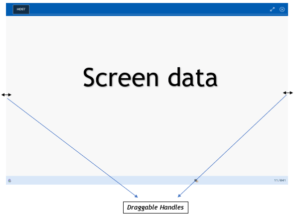
図4: ドラッグ可能なハンドルを持つデフォルトの変形モーダル
これらのハンドルを使って、エンドユーザーは、図5と図6に示すように、ハンドルをドラッグすることによって、モーダルのサイズを簡単に変更することができます。
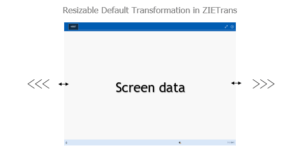
図5:サイズ変更前のデフォルトの変形モーダル
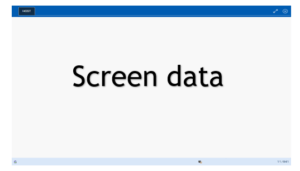
図6: サイズ変更後のデフォルトの変形モーダル
図5では、デフォルトの変形モーダルが小さくなっており、モーダルの左端または右端にハンドルが浮かんでいるのが見えます。ハンドル(画像に表示)をドラッグすると、モーダルは縦横比を維持したまま拡大し、フォントサイズはブラウザの高さに依存します。
モーダルの高さを変更すると、デフォルトの変換コンテンツは、新しいモーダルのスペースに適合する必要があります。これは、モーダル空間に適合するように、デフォルトの変換のフォントサイズとスケーリング係数を変更することによって達成することができます。ウィンドウの高さとズームレベルに基づいてカスタム式を使用してフォントサイズを計算し、フォントのスケーリング比を導出し、それに応じてフォントをスケーリングすることができます。
以下のパラメータにより、新しいフォントサイズを導出します。
- Modal height
- Modal width
- Zoom level
その結果、Figure 6 に示すように、モーダルは拡大されます。
HCL ZIEにおける自動化、サービス提供、または技術的な詳細については、HCL Mainframe Lab Services(zio@hcl.com)までお問い合わせください。

Liberty サーバーでHCL Z and I Emulator for Transformation (ZIETrans) 管理コンソールにアクセスする
2022/7/12 - 読み終える時間: 3 分
Accessing ZIETrans administrative console on Liberty server の翻訳版です。
Liberty サーバーでHCL Z and I Emulator for Transformation (ZIETrans) 管理コンソールにアクセスする
2022年7月8日
著者: Shivaprasad Nanjundaswamy / Technical Specialist at HCL Software
ZIETrans管理インターフェースを使用すると、ZIETrans Webアプリケーションの接続を管理したり、問題判定を行えます。
ZIETrans管理コンソールでは、問題判定の設定を見たり変更したりできます。また、以下のことも可能です。
- 管理範囲の選択
- アクティブな接続、接続プール、接続プール定義、ユーザーリスト、ログの表示
- アクティブな接続の終了
- ログおよびトレースファイルの表示
- ログおよびトレースオプションの設定 表示端末を見ることによる潜在的な機密データの表示、トレース設定の変更、既存の接続の終了、トレースファイルのダウンロード * 管理コンソールのサポートが必要です。

HCL Z and I Emulator for Transformation の EJB について
2021/12/8 - 読み終える時間: 6 分
Using ZIETrans EJB の翻訳版です。
HCL Z and I Emulator for Transformation の EJB について
2021年12月7日
著者: Soumya Mallappa / Senior Software Engineer at HCL Software
はじめに
EJB(Enterprise java bean)は、特定のアプリケーションのビジネスロジックをまとめるためのサーバーサイドソフトウェアです。EJBを使用することで、安全で堅牢、かつ拡張性のある分散型アプリケーションを開発することができます。
ZIETrans EJBプロジェクトは、Integration Objectsでカプセル化されたホストのインタラクションへのアクセスを提供します。EJB プロジェクトには、1 つ以上の Integration Objects が含まれます。これらの統合オブジェクトは、ホスト データを EJB クライアント、つまり、別の ZIETrans アプリケーション、ユーザーが書いた Java プログラム、Web アプリケーション、または別の EJB に提供します。ZIETrans EJB プロジェクトでは、ホスト・データの収集とその表示を分離することができます。
このブログでは、アプリケーション・クライアント・プロジェクトでZIETrans EJB Beansを使用する方法を理解します。
Javaアプリケーション・クライアントでのZIETrans EJB Access Beansの使用
EJB Access BeansをJavaアプリケーション・クライアントで使用するには、以下の手順に従います。
- 1つまたは複数のマクロ、Integration Objects、およびその他のリソースを含むZIETrans EJBプロジェクトを作成します。Integrationオブジェクトを右クリックし、以下のようにEJB AccessビーンをZIETransプロジェクトにエクスポートします。
グラフィカル・ユーザー・インターフェース、アプリケーション 説明が自動的に生成される
図 1: EJB Access Bean の ZIETrans プロジェクトへのエクスポート
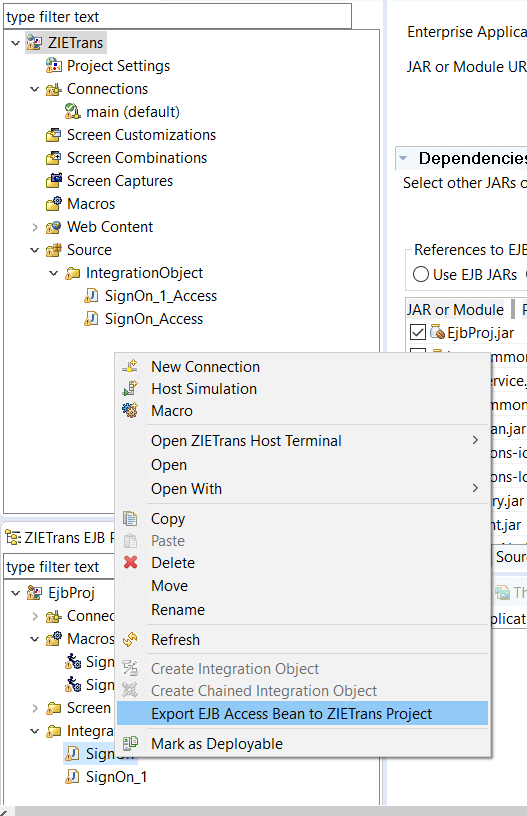
-
新しいApplication clientプロジェクトを作成し、Mainクラスと展開記述子の生成を選択する。この新しいプロジェクトを、ZIETrans EJBプロジェクトと同じエンタープライズ・アーカイブ(EARファイル)に入れます。
-
以下の jar ファイルをマニフェストファイルに依存する jar として追加します。
- ZIETrans EJB プロジェクトの EJB .jar ファイル。
- hatscommon.jar
-
ZIETransプロジェクトのEJB .jarファイル * hatscommon.jar 4.EJB Access Beansをapplication clientプロジェクトに移動します。ZIETransプロジェクトのEJB Access Beansを格納するIntegration Objectフォルダをapplication clientプロジェクトのappClientModuleディレクトリにコピーします。
ZIETransプロジェクトのEJB Access Beansが格納されているIntegration Objectフォルダをapplication clientプロジェクトの appClientModule ディレクトリにコピーします。
コンピュータのスクリーンショット 自動生成された説明
図2:ZIETransプロジェクトからの依存関係にあるjarの追加とIntegrationオブジェクトのコピー
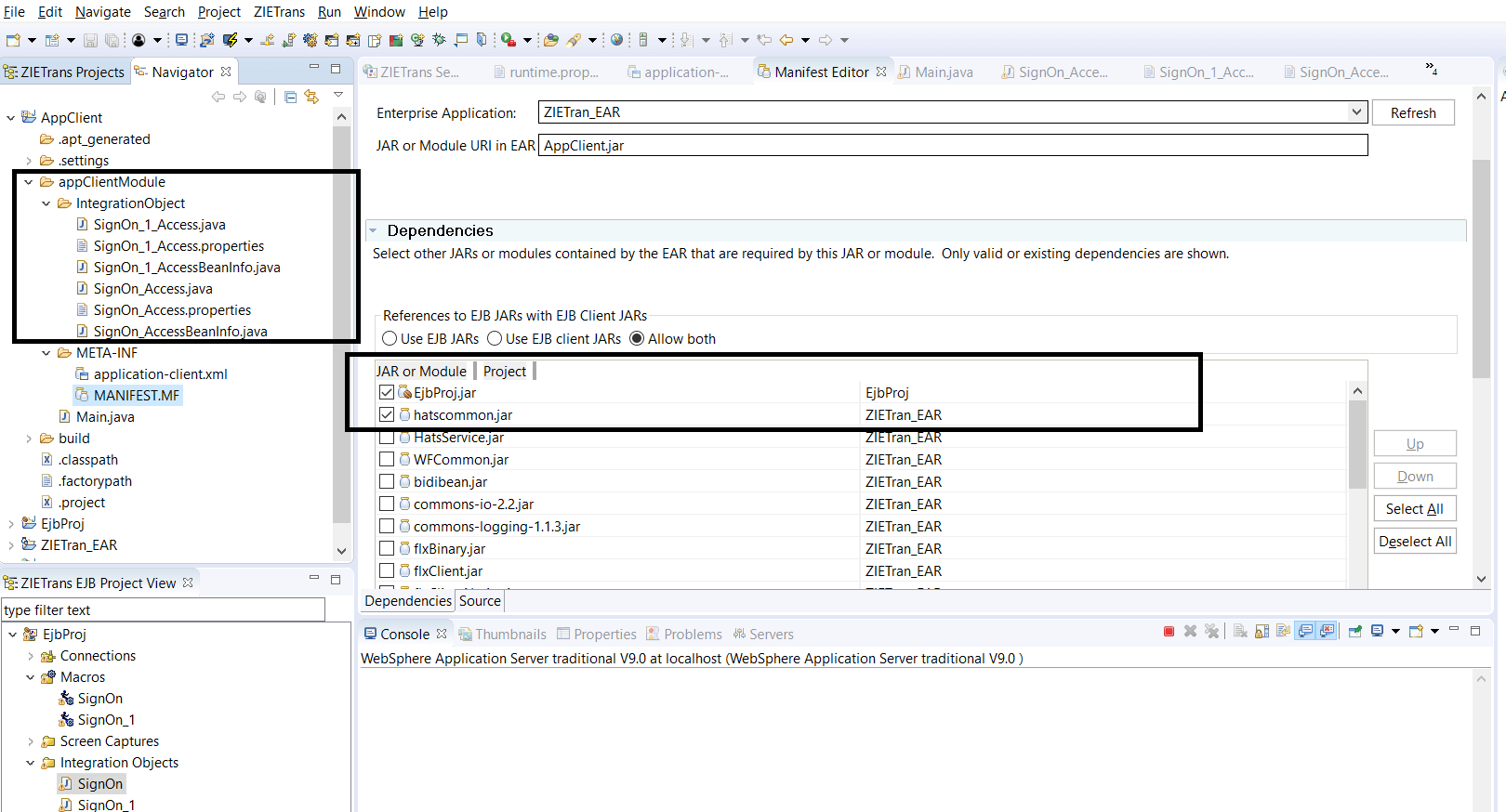
- EJB Access Bean をインスタンス化して実行するコードを実装して、アプリケーション・クライアントで生成された Main クラスでテスト・クライアントを構築します。
以下のスクリーンショットを参照してください。
図3:MainクラスでのEJBアクセスBeanのインスタンス化
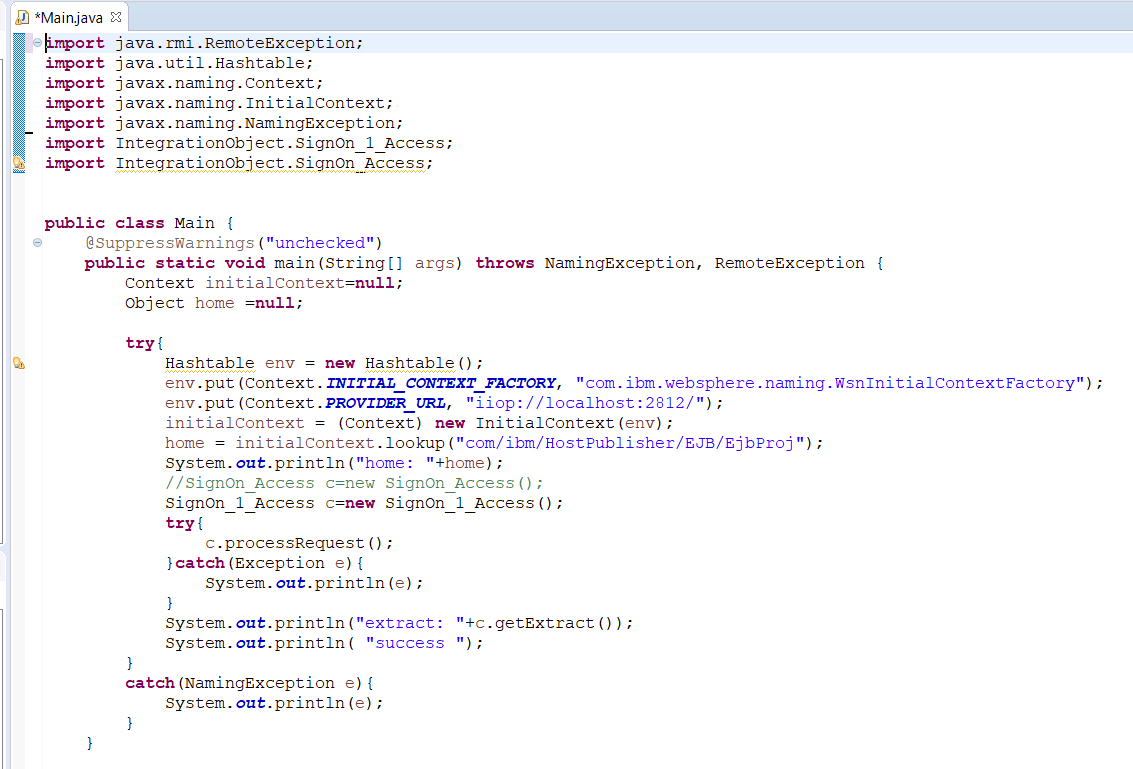
- EJB参照と環境変数をクライアント展開記述子に追加します。
- META-INF\application-client.xmlを開きます。
- Application Client Descriptor Editorの Design タブで以下の操作を行います。
- Add をクリックして、環境変数の追加を選択します。
- Name: EJB Access Bean の HPUBEJB2_REFERENCE 文字列の最後の部分の値をこのフィールドにコピーします。例えば、「HPUBEJB2_REFERENCE1318657356」というようになります。
- Type: java.lang.String
- Value: ejb/ejb_project_name, ejb_project_nameはZIETransのEJBプロジェクトの名前です。
- Add をクリックして、EJB リファレンスの追加を選択します。
- EJB Reference name: ejb /ejb_project_name, where ejb_project_name is the name of your ZIETrans EJB project.
- EJB Reference type: Session
- Home: com.ibm.HostPublisher.EJB.HPubEJB2Home
- Remote: com.ibm.HostPublisher.EJB.HPubEJB2
- EJB link: ejb_project_name, ejb_project_name は ZIETrans EJB プロジェクトの名前です。
- Add をクリックして、環境変数の追加を選択します。
詳細は以下の画面を参照してください。
図4:EJB参照名の追加
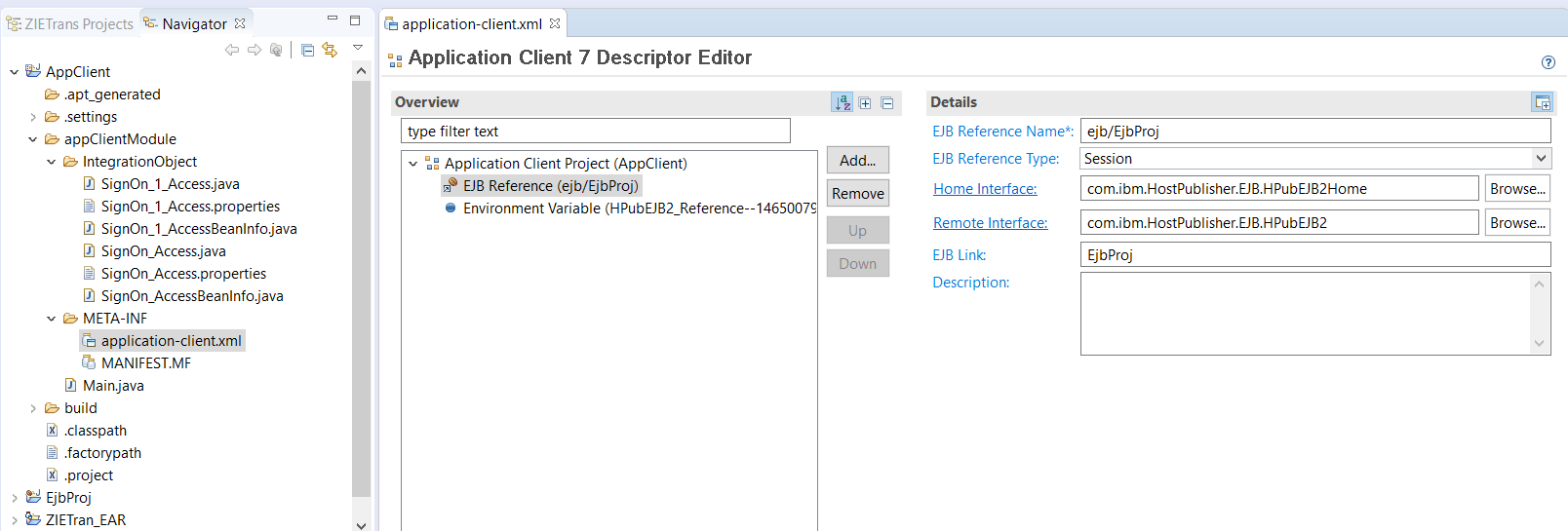
グラフィカル・ユーザー・インターフェース、テキスト、アプリケーション、電子メール 説明が自動的に生成されます。
図5:環境変数の追加
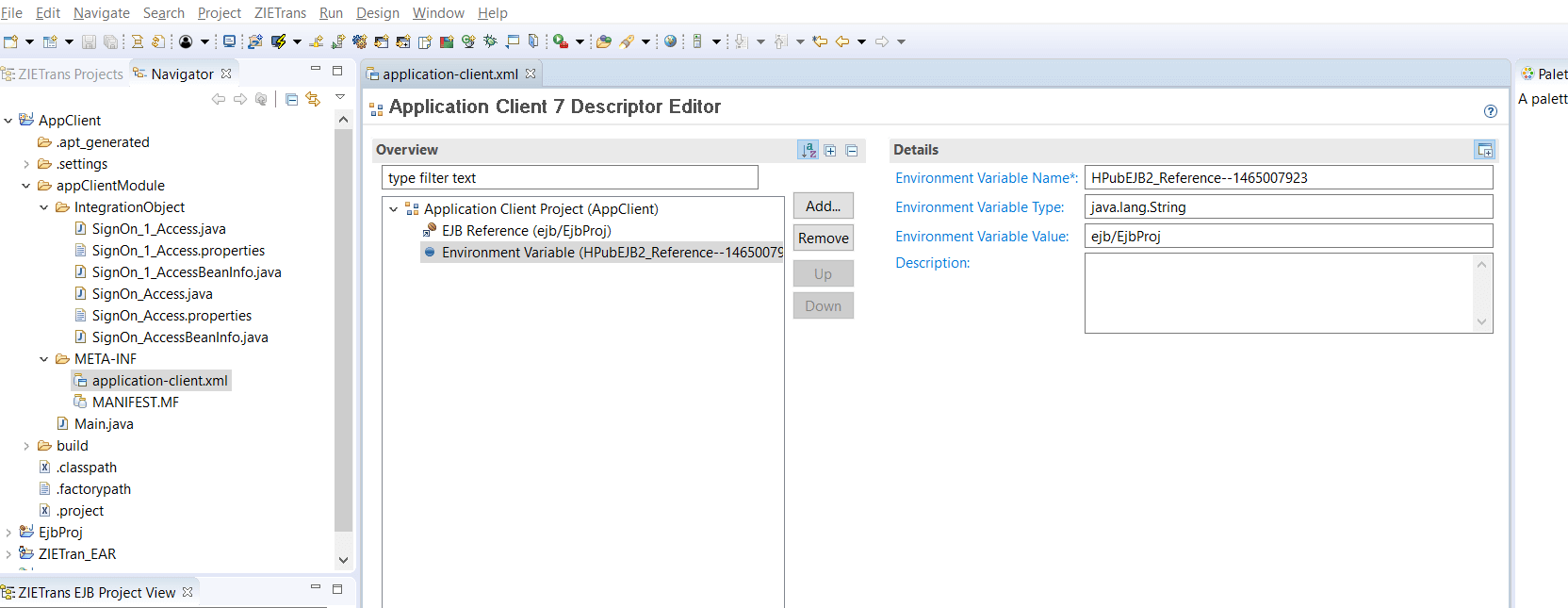
- ワークスペースを保存し、プロジェクトをクリーンアップします。
WebSphere Server 上でのアプリケーション・クライアントの実行
-
アプリケーション・クライアント・プロジェクトをエクスポートします。アプリケーション・クライアント・プロジェクトの名前を右クリックし、「エクスポート」を選択します。EAR ファイルとしてエクスポートします。
-
EAR ファイルを WebSphere の bin ディレクトリにコピーします。以下の場所です。
C:Program Files\WebSphere\AppServer%%bin
- この EAR を WebSphere サーバーにインストールします。WAS の管理コンソールを開き、以下を選択します。
Application Types」→「WebSphere enterprise application」→「Install」を選択します。次へ」を選択し、以下のように 2 つのプロジェクトを追加します。
Graphical user interface, application Description automatically generated
図 6: WAS への EJB プロジェクトのインストール
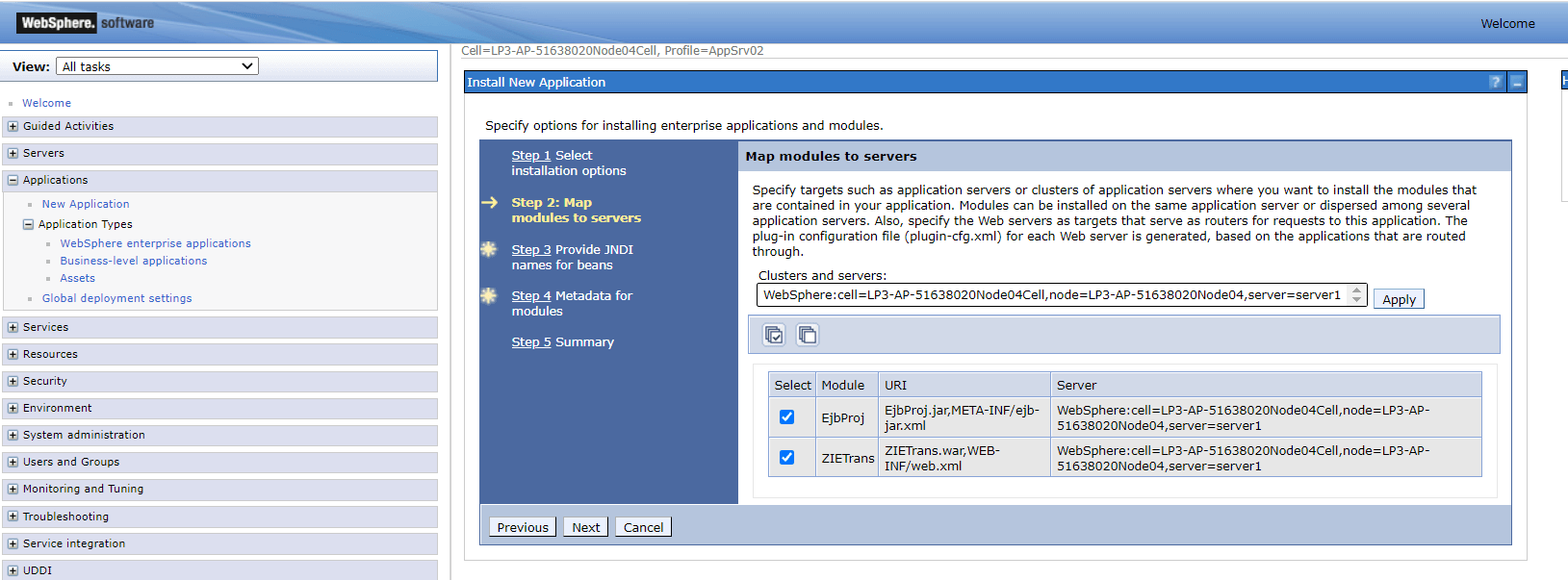
-
JNDI 名を以下のように入力します。
com/ibm/HostPublisher/EJB/EJBProj_name
図 7:JNDI 名の入力
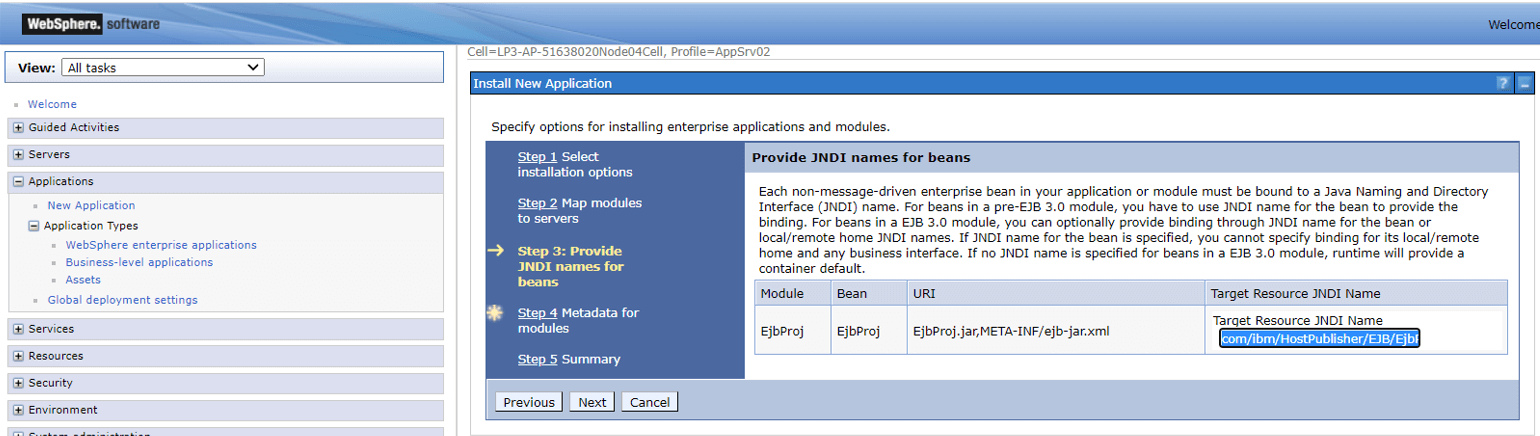
「次へ」をクリックし、WASにインストールします。
- コマンドプロンプトを開き、ear がコピーされた bin フォルダにディレクトリを変更します。以下のコマンドを実行します。
launchClient EAR_name -CCBootstrapPort=bootstrap_address_of_server
例: launchClient ZIETran_EAR.ear -CCBootstrapPort=2812
注:サーバーのブートストラップアドレスは、以下の場所で確認できます。
WebSphere application server > Server > communications > ports.
ZIETrans EJBについての理解を深め、EJBプロジェクトを作成するには、以下のZIETransのリンクを参照してください。
https://zietrans.hcldoc.com/help/index.jsp
参考までにアプリケーションプライアントのコードを添付しておきます。
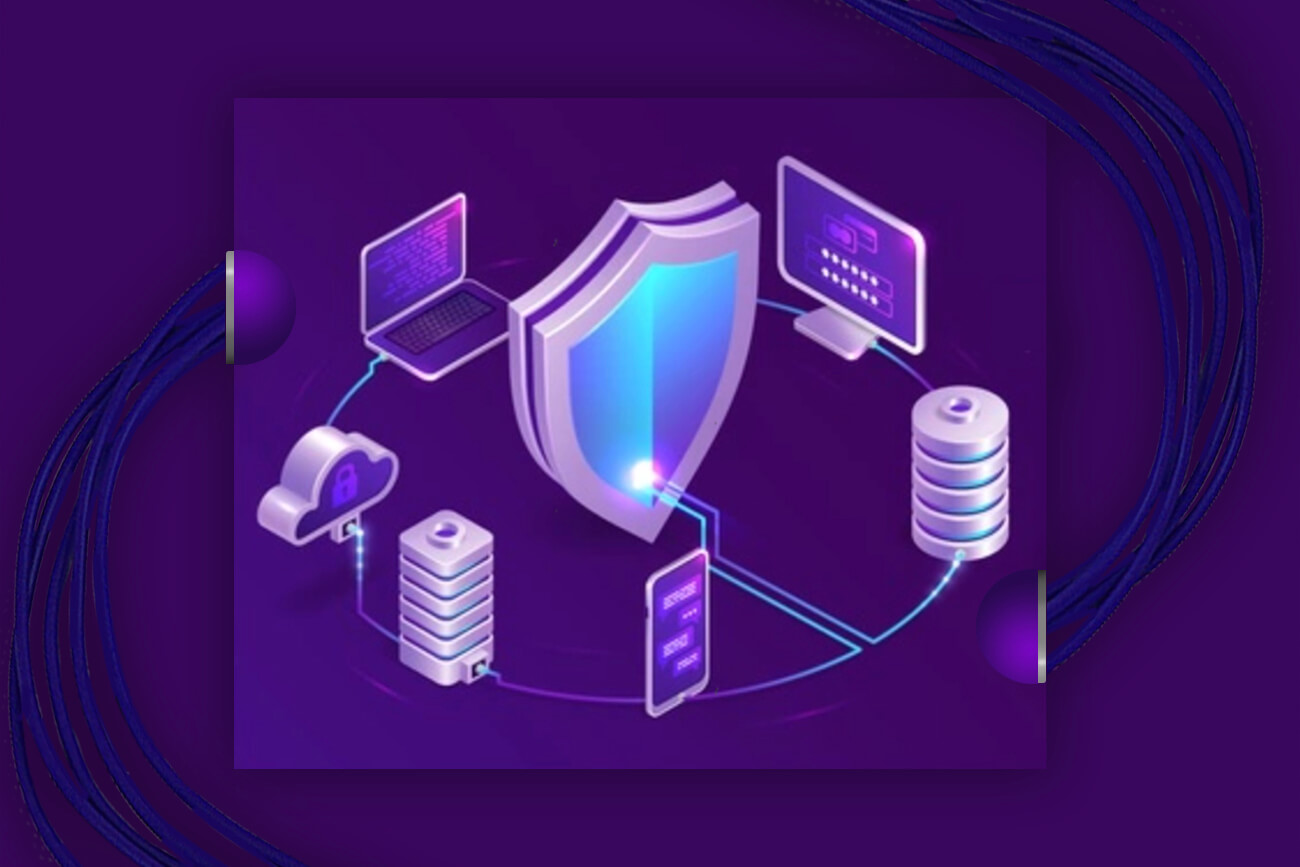
HCL Z and I Emulator for Transformation での CSRF および XSS 保護の有効化
2021/12/8 - 読み終える時間: 3 分
Enabling CSRF and XSS protections in ZIETrans の翻訳版です。
HCL Z and I Emulator for Transformation での CSRF および XSS 保護の有効化
2021年12月8日
著者: Soumya Mallappa / Senior Software Engineer at HCL Software
はじめに
クロスサイトリクエストフォージェリ(CSRF)とは、悪意のあるWebサイト、メール、ブログ、インスタントメッセージ、プログラムが、ユーザーのWebブラウザに、ユーザーが認証された信頼できるサイト上で望ましくないアクションを実行させることで発生する攻撃の一種です。例えば、この攻撃では、ユーザーのコンテキストで、資金の送金、パスワードの変更、アイテムの購入などが行われる可能性があります。
CSRFトークンと同一オリジンポリシーは、ZIETransでCSRF攻撃を防止する2つの異なる方法です。ユーザーは要件に応じて、これらのいずれか、または両方を選択することができます。
CSRFトークンとは、サーバーサイドのアプリケーションによって生成され、クライアントが発行する後続のHTTPリクエストに含めるためにクライアントに送信される、ユニークで予測不可能な秘密の値です。トークンが発行されると、サーバーは、クライアントからのリクエストに期待通りのトークンが含まれているかどうかをチェックします。トークンがない場合や無効な場合、そのリクエストは拒否されます。
同じオリジンポリシーにより、不正なオリジン/ウェブサイトから発信されたプロトコルを持たないURLから発信されたリクエストは破棄されます。
クロスサイトスクリプティング(XSS) は、クライアントサイドのコードインジェクション攻撃です。攻撃者は、正当なWebページやWebアプリケーションに悪意のあるコードを含めることで、被害者のWebブラウザで悪意のあるスクリプトを実行することを目的としています。ユーザーは、ZIETransプロジェクトでいくつかのXSSセキュリティパラメータを設定することで、ZIETransでこの攻撃を回避することができます。
このブログでは、ZIETransでどのようにCSRFとXSSから保護できるかを理解します。
ZIETransでCSRF保護を有効にする手順
- ZIETrans ツールキットを開きます。
- Project settings > other tab > Client settingsに移動します。
- 要件に応じて「Enable same origin policy protection」または「Enable token based protection」を選択します。
`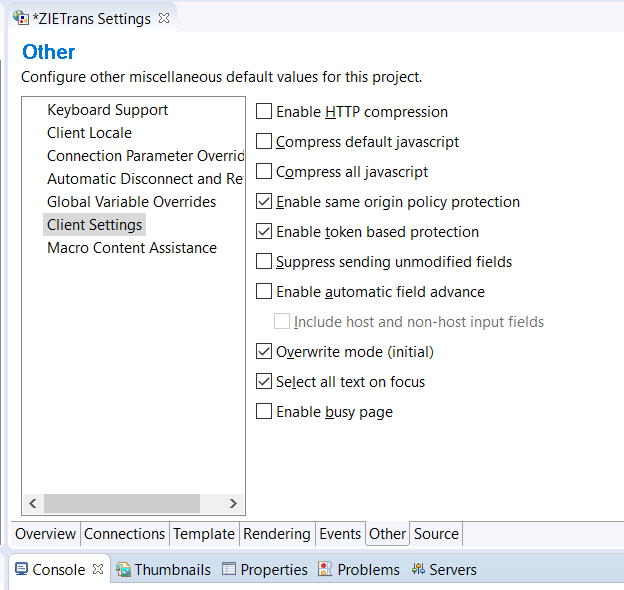
図1: 同一生成元ポリシーおよびトークンベースの保護の有効化
-
変更内容を保存します。
-
「ナビゲーター」タブ >「Web Content」フォルダ >「Web-INF」フォルダを開きます。web.xml ファイルを開きます。
HatsCSRFValidationFilter」という記述を探します。target.origin "と "source.origin "のパラメータを、以下のようにお客様のZIETransのURLに更新してください。デフォルトでは、空白になっています。
<filter>
<description>このフィルターはcsrf攻撃を検証するために起動されます</description>
<display-name>HatsCSRFValidationFilter</display-name>
<filter-name>HatsCSRFValidationFilter</filter-name>
<filter-class>
com.ibm.hats.runtime.filters.HatsCSRFValidationFilter
</filter-class>
<async-supported>false</async-supported>
<init-param>
<param-name>source.origin</param-name>
<param-value>https://localhost:9083/ZIETrans/</param-value>
</init-param>
<init-param>
<param-name>target.origin</param-name>
<param-value>https://localhost:9083/ZIETrans/</param-value>
</init-param>
</filter>URLをカンマで区切ることで、以下のようにparam-valueに複数のURLを指定することができます。
<param-value>https://localhost:9083/ZIETrans/, https://zietransapp.com/</param-value>
ZIETransのXSS保護機能を有効にする手順
ZIETransのweb.xmlファイルを開き、以下のパラメータをNOからYESに更新します。デフォルトでは、これらのパラメーターはNOに設定されています。
<init-param>
<param-name>Content-Security-Policy</param-name>
<param-value>YES</param-value>
</init-param>
<init-param>
<param-name>X-XSS-Protection</param-name>
<param-value>YES</param-value>
</init-param>
<init-param>
<param-name>X-Content-Type-Options</param-name>
<param-value>YES</param-value>
</init-param>
``ニュース: メインフレームソフトウェア ZIE for Transformation SOLUTION の最新版をリリース
2021/12/2 - 読み終える時間: ~1 分
2021年11月17日、HCL Software は、Eclipse Oxygen IDE をベースにした、Webアプリケーションやリッチクライアントアプリケーションを作成するための ZIETrans 2.0 の一般提供を開始しました。HCL ZIETrans 2.0 は、IBM z Systems プラットフォーム上で動作する 3270 アプリケーションや IBM i OS プラットフォーム上で動作する5250アプリケーションのAPI統合を可能にする、使いやすいグラフィカル・ユーザー・インターフェース (GUI) を提供します。詳細は以下をご覧ください。
ニュース: HCLソフトウェア、メインフレーム向けソフトウェア資産管理ソリューションの最新版をリリース
2021/12/2 - 読み終える時間: ~1 分
HCL Software は 2021年11月17日、IBM System Z(メインフレーム)プラットフォーム上のソフトウェア資産を発見・監視するための市場をリードするソリューション HCL Z Asset Optimizer (ZAO) v2.1.1 の一般提供を発表しました。IBM/ISVのソフトウェア製品や社内のアプリケーションを管理するソリューションを探している場合でも、ZAO はそれらを効果的に管理するために必要なインサイトを提供します。
詳細は以下をご覧ください。

Z and I Emulator for Web Desktop Client
2021/11/24 - 読み終える時間: 5 分
Z and I Emulator for Web Desktop Client の翻訳版です。
Z and I Emulator for Web Desktop Client
2021年11月23日
著者: Madhavi L / Software Developer at HCL Software
Z and I Emulator for Web (ZIEWeb) Desktop Client は、新しいZIEWebクライアントであり、ZIEWebでサポートされているすべてのクライアントプラットフォームにインストールすることができます。システムJREを使用する代わりに、ZIEWeb Desktop Clientは独自のOpenJDKを搭載しており、ZIEWebデスクトップをより速くロードします。これは、ZIEWebサーバに接続するために使用することができます。
- ローカルプロファイル - ローカルモードでは、ネイティブで独立したアプリケーションとして使用することができます。ユーザーは自分のセッションを作ることができます。
- リモートプロファイル - リモートモードでは、セッション定義が維持され、デプロイメントウィザードを使ってHTMLページが作成される集中型サーバーに接続できます。
備考
- ZIEWeb Desktop Clientのパネル(About PanelとJava console)内に表示されるバージョン番号は、ZIEWeb Desktop Clientのバージョンを示し、ZIEWeb Serverを示しません。
- ZIEWeb デスクトップクライアントのパッケージは、使用するクライアントの種類に基づいて、以下のようにユーザーのシステムにダウンロードされます。
Windowsクライアントの場合、.msiパッケージがダウンロードされます。
RHELクライアントの場合、.rpmパッケージがダウンロードされます。
Ubuntuクライアントの場合は、Debianパッケージがダウンロードされます。
ZIEWebデスクトップクライアントの使用
ZIEWebデスクトップクライアントをインストールした後、アプリケーションを起動すると、ユーザーには以下の2つのオプションを持つ "Welcome "ページが表示されます。
- ローカルプロファイル - ユーザーがZIEWebのローカルプロファイルにアクセスすることを可能にします。
- リモートプロファイル - HTMLベースのモデル、設定サーバーベースのモデル、及び複合モデルなどの管理者が管理するページにアクセスすることができます。
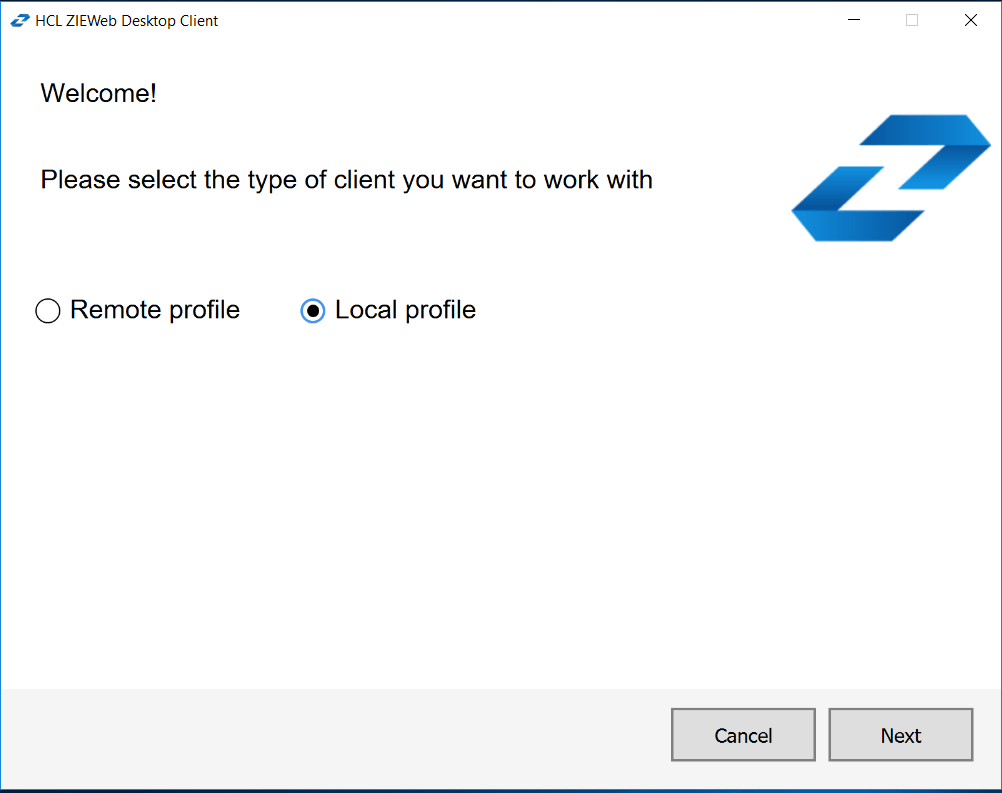
ローカルプロファイル
ユーザーがウェルカムページで「ローカルプロファイル」を選択すると、ZIEWebのローカルプロファイルが表示されます。ユーザーが以前にZIEWebローカルプロファイルを使用したことがあれば、全ての設定が読み込まれ、セッションはそのまま表示され、ユーザーは以前のように操作することができます。
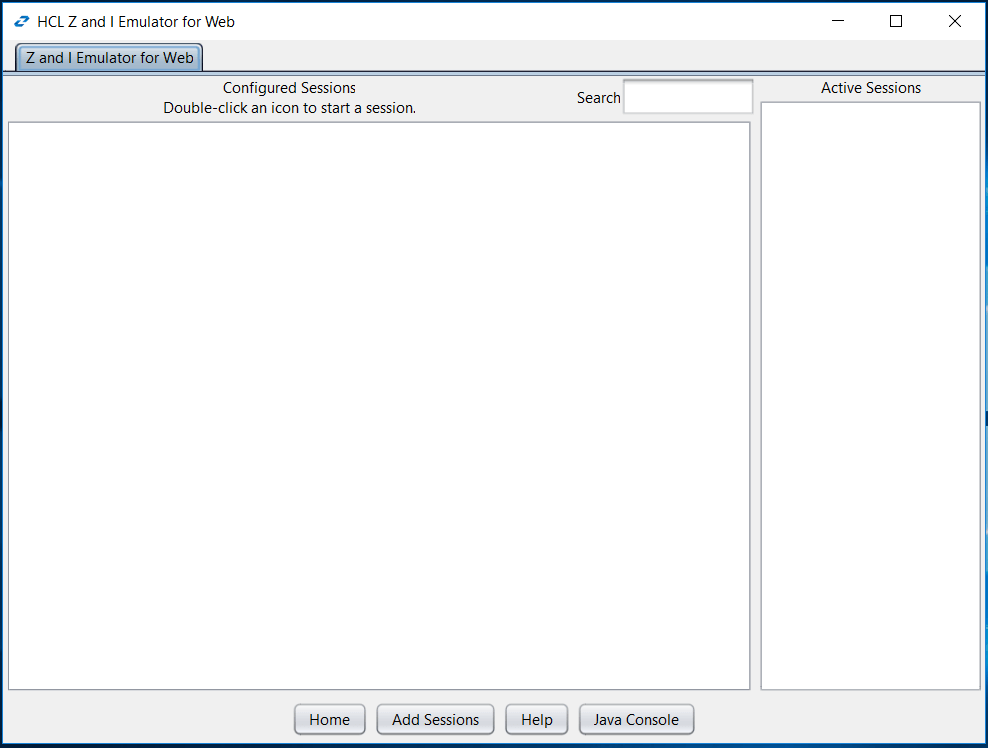
ユーザーは、アクセスモードを変更したい場合、「ホーム」ボタンをクリックしてウェルカムページに戻ることができます。
リモートプロファイル
ウェルカムページで「リモートプロファイル」を選択すると、ユーザーは設定ページに移動します。
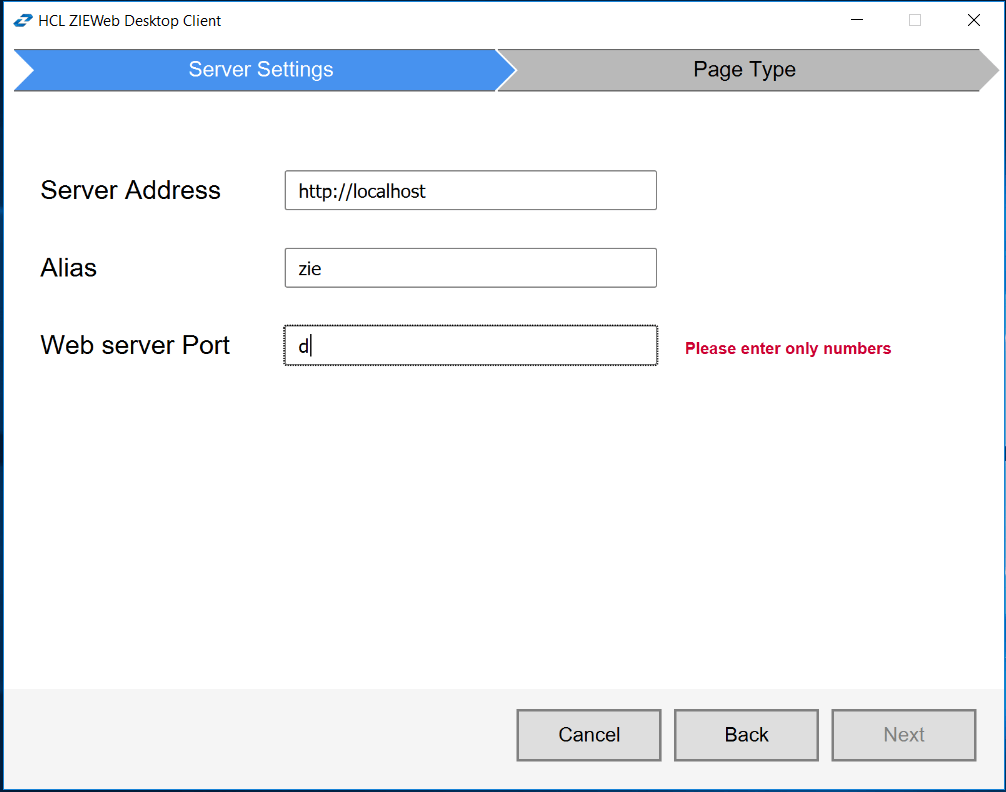
設定ページでは、以下の情報を入力する必要があります。
- Server Address - HTMLや設定ページが利用できるサーバーのアドレス。(例 - https://localhost)
- zie_alias は、公開ディレクトリのエイリアス(またはパス)です。
- Webサーバーポート - Webサーバーが設定されているポート番号です。
次のページに移動するには、3つのフィールドすべてが必須です。すべてのフィールドが入力されていないと、「Next」ボタンは有効になりません。
注:「Web Server Port」フィールドでは、最大5桁の数字のみ入力可能です。
ページタイプ
このページでは、ユーザーは2つのオプションから選択することになります。
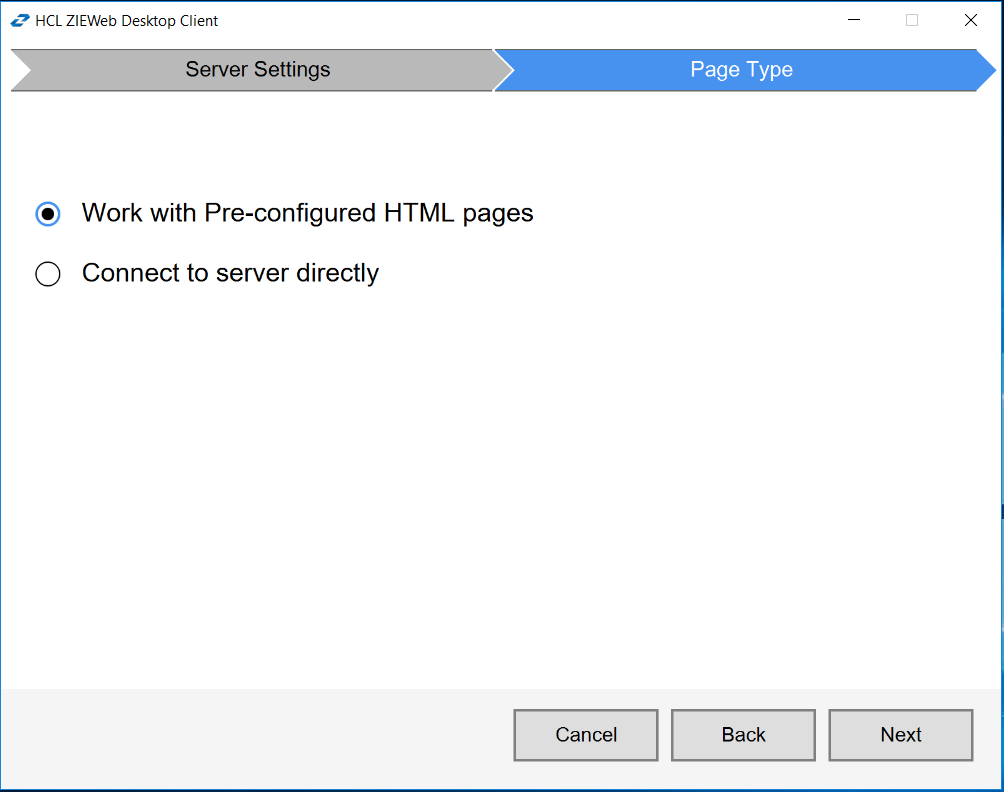
選択したオプションに基づいて、リモートプロファイルは既存のHTMLページまたは設定ページに接続します。
- 事前に設定されたHTMLページと連携
- サーバーに直接接続する
ウィザードボタン

-
キャンセル - 操作をキャンセルしてウィザードを閉じるプロンプトが表示されます。
-
戻る - 前のページに戻ることができます。
-
Next - 次のページに移動します。
事前に設定されたHTMLページとの連携
事前に設定されたHTMLページで作業する」オプションを選択して「次へ」ボタンをクリックすると、リモートプロファイルは「最近開いたページ」セクションに、以前にアクセスしたページの履歴リストを最大10件まで表示します。ユーザーは、表示されたリストからページを選択するか、検索ボックスを使って必要なページを検索することができます。
必要なページを選択した後、「Next」ボタンをクリックすると、選択したページが起動し、このページに設定されているセッションに接続されます。
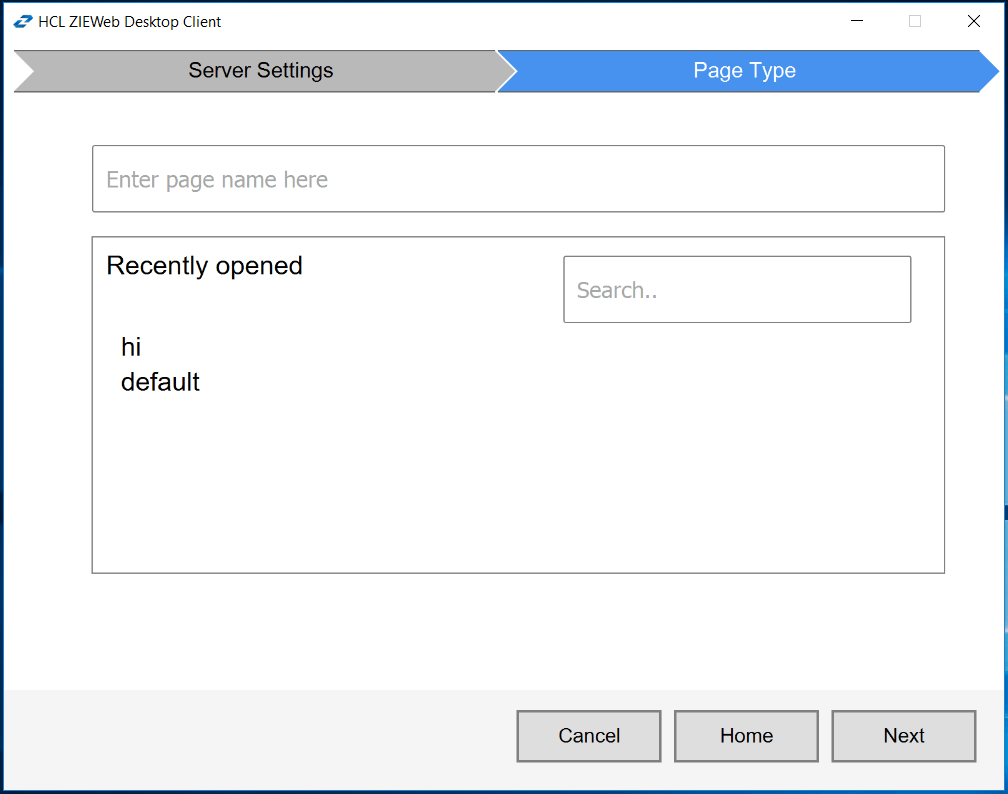
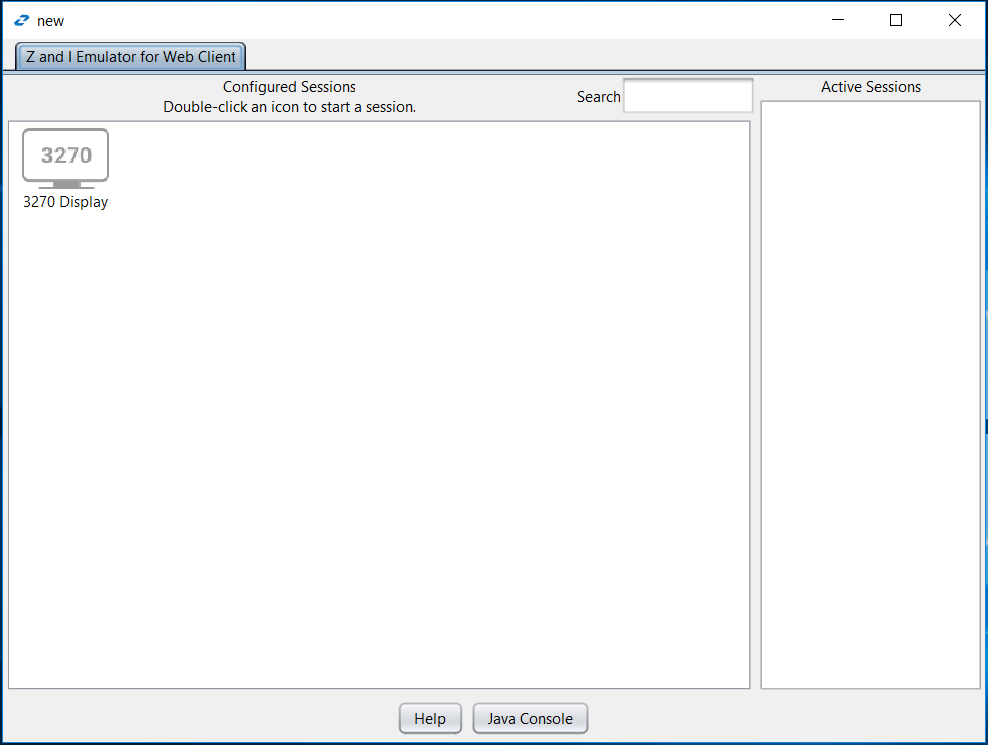
サーバーに直接接続する
ユーザーが「サーバーに直接接続」を選択して「次へ」ボタンをクリックすると、「Z & I Emulator for Web」のログインページが表示され、ログイン資格情報を使用して設定されたセッションにログオンしたり、「ホーム」ページに戻ったりすることができます。
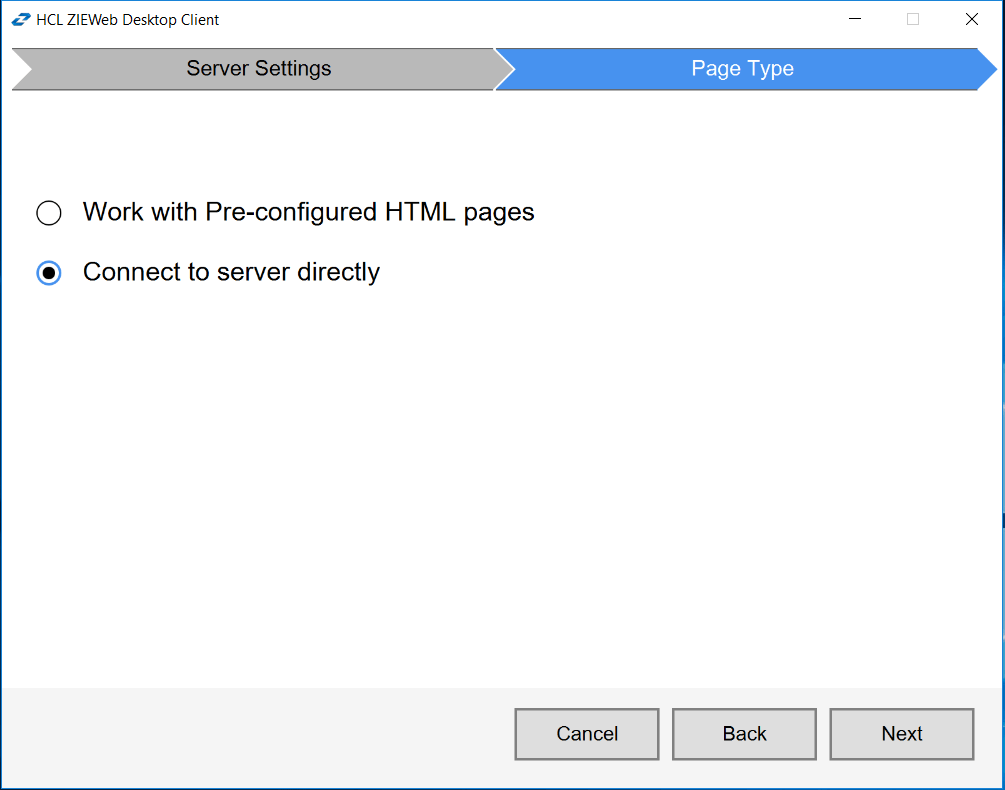
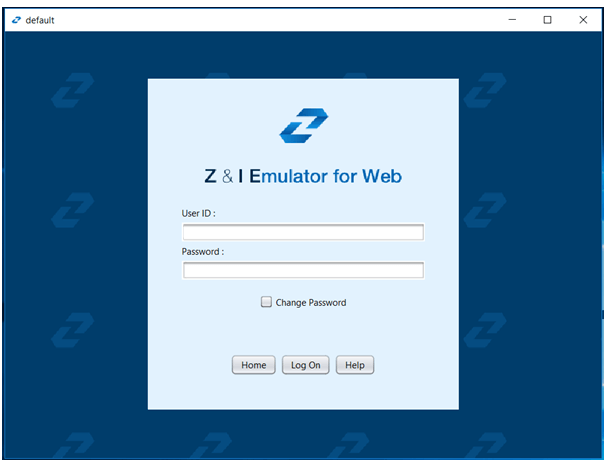
制限事項
- Linuxベースのオペレーティングシステムにインストールした場合、デスクトップ上のZIEWeb Desktop Clientショートカットは作成されません。
- ZIEWebデスクトップクライアントは64ビットのオペレーティングシステムでのみ動作します。
- ユーザーが入力したサーバーアドレス、エイリアス、ポート番号は検証されません。詳細が正しければ、そのページが表示されます。そうでない場合は、適切なエラーがユーザーに表示されます。
Search
Categories
- Aftermarket Cloud (2)
- AppScan (180)
- BigFix (199)
- Cloud (14)
- Cloud サービス (1)
- Collaboration (625)
- Commerce (23)
- Customer Data Platform (1)
- Data Management (3)
- DevOps (223)
- Domino (1)
- General (237)
- News (11)
- Others (4)
- SX (1)
- Total Experience (13)
- Unica (172)
- Volt MX (75)
- Workload Automation (18)
- Z (48)